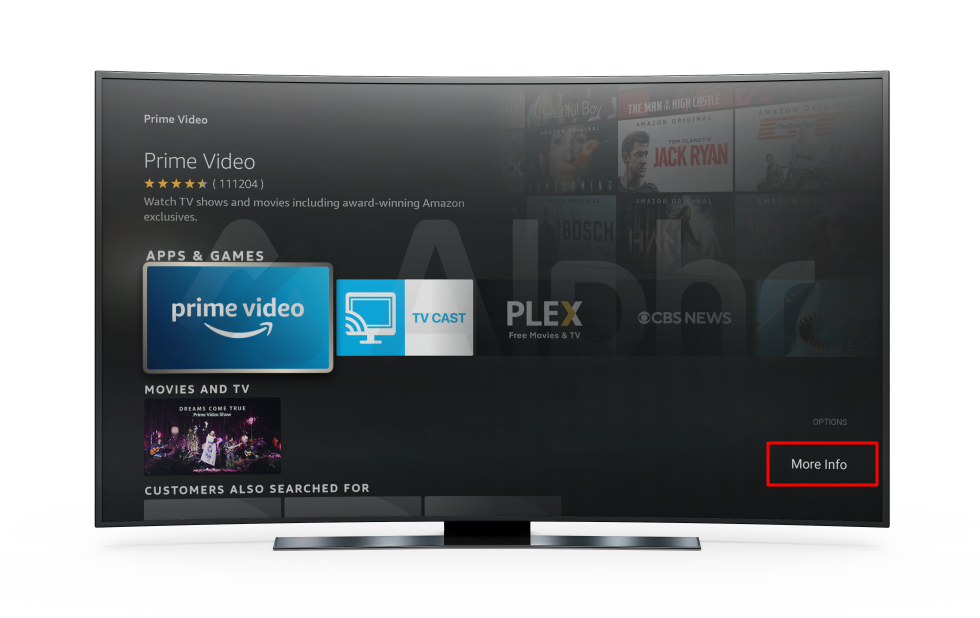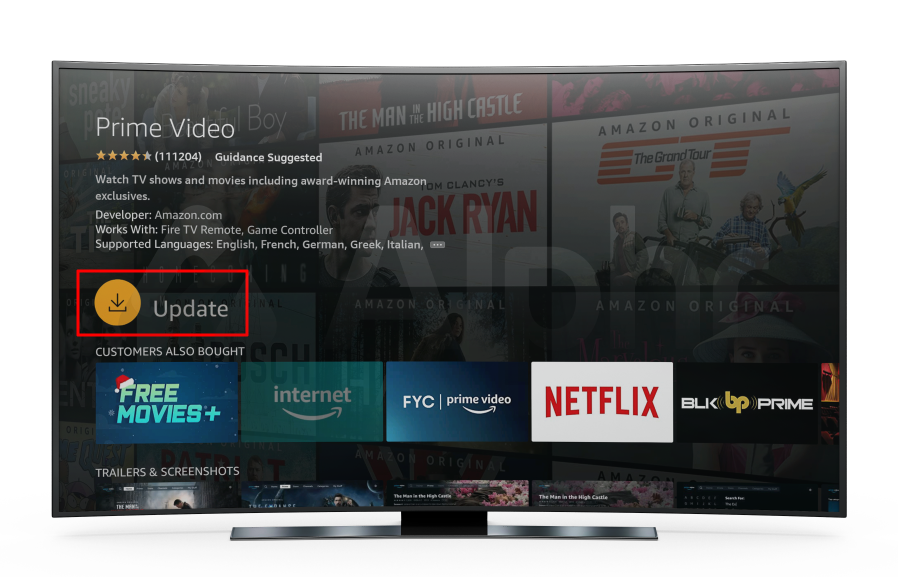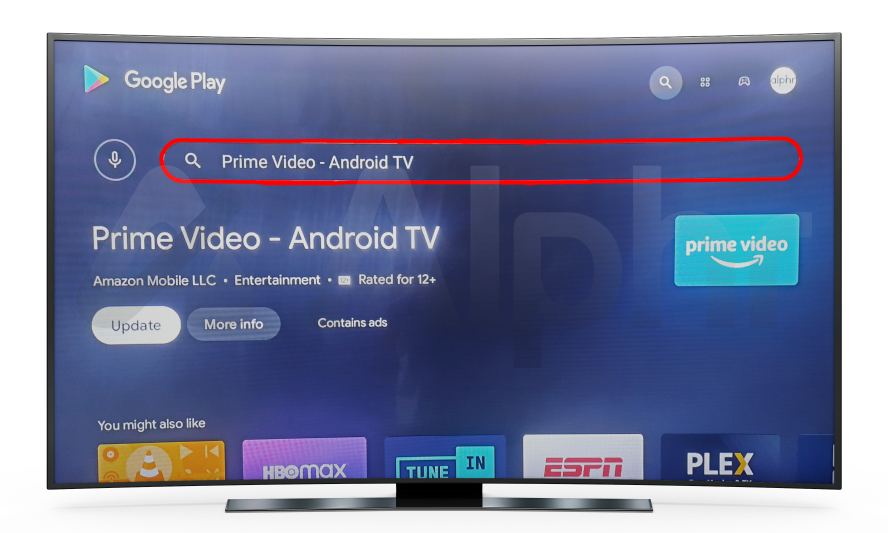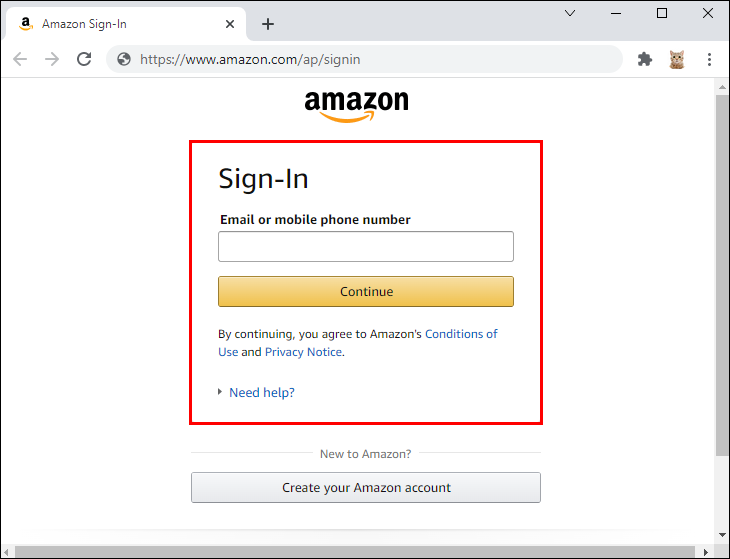Prime Video не работает – как исправить
Как и в случае с любым потоковым сервисом, с Amazon Prime могут возникнуть технические проблемы. Они могут варьироваться от проблем со зрением, проблем с производительностью до полной неработоспособности службы.
К счастью, есть множество способов решить эту проблему. В этой статье мы покажем вам несколько советов и рекомендаций, которые можно использовать, если Prime Video не работает.
Программы для Windows, мобильные приложения, игры - ВСЁ БЕСПЛАТНО, в нашем закрытом телеграмм канале - Подписывайтесь:)
Prime Video не работает на Firestick
Если Prime Video перестал работать через Firestick, вы можете попробовать перезапустить Firestick, обновить приложение Prime Video или очистить кеш Firestick. Для этого выполните следующие действия:
Перезапустите Firestick
Вы можете перезапустить Firestick двумя способами:
- На пульте Firestick одновременно нажмите и удерживайте кнопки «Выбрать» и «Воспроизведение/Пауза».

- Кроме того, вы можете перезагрузить компьютер через главный экран. Выберите «Настройки», «Устройство», затем «Перезагрузить».

После завершения перезапуска попробуйте открыть приложение Prime Video, чтобы проверить, решена ли проблема.
Обновите приложение Prime Video
Чтобы обновить приложение:
- Найдите приложение Prime Video и нажмите кнопку «Меню». Меню появится в правом нижнем углу экрана.

- Чтобы перейти на страницу сведений, выберите «Подробнее».

- Если доступно обновление, появится кнопка «Обновить».

- Нажмите на нее, чтобы обновить Prime Video до последней версии.

Очистить кэш Firestick
Чтобы очистить временные данные приложения и кэш на Firestick:
- На Firestick перейдите в «Настройки».

- Выберите «Приложения».

- В разделе «Управление установленными приложениями» выберите приложение Prime Video.

- Выберите «Очистить кэш», затем «Очистить данные».

Prime Video не работает на телевизоре Samsung
Если у вас возникли проблемы с Amazon Prime Video на телевизоре Samsung. Попробуйте перезагрузить телевизор, проверить наличие обновлений программного обеспечения или освободить часть полосы пропускания:
Перезагрузите телевизор
Чтобы перезагрузить телефон Samsung:
- Нажмите и удерживайте кнопку питания на пульте дистанционного управления в течение примерно пяти секунд, пока телевизор не перезагрузится.
- Запустите приложение Prime Video и проверьте, решило ли это проблему. Если нет, попробуйте отключить телевизор от источника питания.
- Нажмите и отпустите кнопку питания на телевизоре.
- Через две минуты снова подключите кабель питания.
Проверьте наличие обновлений программного обеспечения телевизора
Возможно, проблема в программном обеспечении Samsung. Процесс проверки обновлений может отличаться, но общие шаги следующие:
- Перейдите в «Настройки», затем «Поддержка».
- Выберите «Обновление программного обеспечения», затем «Обновить».
- Все новые обновления будут загружены и установлены на ваш телевизор. Оставьте телевизор включенным, пока обновление займет несколько минут.
Проверьте наличие активных VPN или загрузок
Для нормальной работы Prime Video требуется хорошее подключение к Интернету. Если при попытке использовать приложение в вашей сети происходит активность с интенсивным использованием полосы пропускания, это может вызвать проблемы с производительностью. Убедитесь, что никто не загружает большие файлы, не играет в игры и не осуществляет потоковую передачу. Если вы используете VPN, попробуйте отключить его, так как это также может вызвать проблемы.
Prime Video не работает на Apple TV
Ваши проблемы с Prime Video через Apple TV могут быть связаны с тем, что приложение нуждается в обновлении или с какой-либо другой проблемой с программным обеспечением Apple TV. Попробуйте следующие исправления, чтобы решить проблему:
Обновите приложение Prime Video
Запуск устаревшей версии Prime Video может вызвать проблемы. Действия по проверке обновлений приложения могут отличаться. Однако в целом они таковы:
- Перейдите в магазин приложений на Apple TV и откройте его.
- Найдите приложение «Amazon Prime Video» и выберите его.
- Нажмите кнопку «Установить», и, если доступно обновление, появится «Обновить».
- Нажмите на него и дождитесь завершения обновления.
Сбросьте настройки Apple TV
Сброс Apple TV к исходным заводским настройкам — верный способ устранить любые проблемы с программным обеспечением. Опять же, шаги могут немного отличаться, но вот как сбросить настройки Apple TV:
- В главном меню перейдите в «Настройки».

- Выберите «Система».

- Выберите опцию «Сброс», затем перейдите к «Восстановить».
Подождите, пока ваш Apple TV восстановится до заводских настроек.
Prime Video не работает на Android TV
Если приложение на вашем Android TV не работает должным образом, попробуйте проверить подключение к Интернету или наличие обновлений:
Убедитесь, что ваша сеть работает и работает
Ваше интернет-соединение должно быть как минимум:
- 900 Кбит/сек для стандартной четкости (SD)
- Мбит/сек для видео высокой четкости (HD)
Попробуйте разместить маршрутизатор ближе к телевизору, если вы подключаетесь через Wi-Fi. Выполните следующие действия, чтобы проверить подключение:
- Отключите маршрутизатор или модем и телевизор.
- Подождите минуту или около того.
- Подключите все обратно.
Теперь снова подключитесь к Интернету и посмотрите, решена ли проблема с приложением Prime Video.
Проверьте наличие обновления приложения Prime Video
Программы для Windows, мобильные приложения, игры - ВСЁ БЕСПЛАТНО, в нашем закрытом телеграмм канале - Подписывайтесь:)
Возможно, приложение Prime Video не обновлено. Вы можете настроить телевизор на автоматическое обновление всех приложений. А пока выполните следующие действия, чтобы обновить приложение Prime Video вручную:
- Запустите «App Store» на своем телевизоре.

- Найдите приложение «Prime Video» и откройте «Страницу сведений».

- Если доступно обновление, появится опция «Обновить». Нажмите на нее и дождитесь завершения обновления.

Проверьте наличие обновлений программного обеспечения телевизора
Как правило, чтобы обновить программное обеспечение вашего Android TV, выполните следующие действия:
- Перейдите в «Настройки», затем «Все настройки/Поддержка».
- Выберите «Обновление программного обеспечения».
- Если доступно, выберите «Сеть».
- Выберите «Да» или «ОК», чтобы установить «Обновление».
Prime Video не работает на ПК
Если у вас нет доступа к приложению Prime Video через компьютер, вы можете попробовать отключить VPN или любые сторонние приложения или перезагрузить браузер:
Отключите VPN и сторонние приложения
К сожалению, приложение Amazon Prime Video не всегда хорошо работает с VPN. Если ваш VPN подключен, попробуйте отключить его, а затем перезапустить приложение.
Если вы не используете VPN, отключите сторонние приложения, такие как блокировщик рекламы и антивирусное программное обеспечение. Подобные приложения могут конфликтовать с Prime Video и вызывать проблемы.
Перезагрузите браузер
Сначала убедитесь, что с вашей учетной записью Amazon Prime Video все в порядке:
- Перейдите к Амазонка и войдите в свою учетную запись.

- Перейдите на страницу «Учетная запись», чтобы проверить, активна ли ваша учетная запись.

Тогда попробуйте:
- Убедитесь, что у вас установлена последняя версия браузера
- Перезагрузите компьютер, затем откройте новый браузер для доступа к Prime Video.
- Или попробуйте зайти через другой браузер
Верните свой сервис Prime Video
Приложение Amazon Prime Video предлагает относительно стабильный потоковый сервис. Однако у зрителей могут возникнуть проблемы, если что-то не так с их настройкой. Если возникают эти проблемы, вы можете попробовать несколько распространенных решений. Такие вещи, как обеспечение стабильности вашего сетевого подключения, а также актуальность приложения Prime Video и программного обеспечения телевизора, часто могут решить проблему. Также не забываем старый добрый перезапуск устройства или браузера для устранения конфликтов.
Есть ли у вас любимое оригинальное шоу Amazon Prime Video, которое вам нравится смотреть? Если да, расскажите нам об этом в разделе комментариев ниже.